
|
|
|
カテゴリ:カテゴリ未分類
原因は何かわからないのだが、いつも使用しているパソコンのディスプレイの文字が見にくくなった。文字の線が細いのだ。私の目が悪くなって見にくくなったのではない。 かつて、Windows 10以前のパソコンで文字の表示の設定を買えて、太くて見やすい文字に変更したことを憶えていたのだが、それをどうして行ったのかよく覚えていない。 まず疑ったのは、元々使用しているディスプレイの設定がおかしくなったのではないかということである。ディスプレイ自体の設定をいろいろ見てみたのだが、文字を見やすくする設定などはなかった。 ネットで色々検索してみるのだが、Windows 10で文字を太く見やすくする設定などは説明が出ていなかった。ただ、いろいろ見てみると、コントロールパネルからディスプレイの設定を表示すれば、その中に文字の表示を設定する項目があることがわかった。 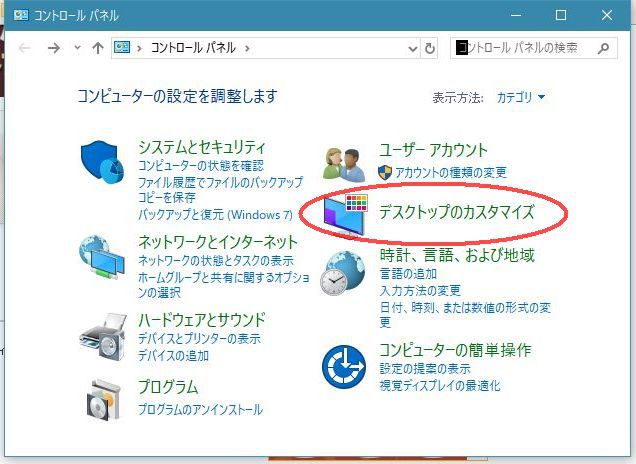 実際にコントロールパネルを表示してみたが、ネットの説明で表示されているコントロールパネルの画像とは違っている。Windows 10のバージョンによっても異なってきているようだ。「ディスプレイ」や「フォント」などという項目がない。そこで「デスクトップのカスタマイズ」を選択してクリックしてみた。 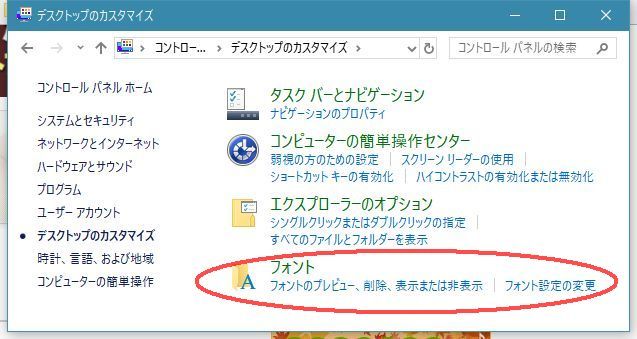 その画面の中に、「フォント」という項目がある。どうもこれが探している設定ではないかと「フォントのプレビュー」をクリックしてみた。  「フォントのプレビュー」の画面が表示された。この中の「ClearTypeテキストの調整」が文字の太さなどの調整を行うようだ。 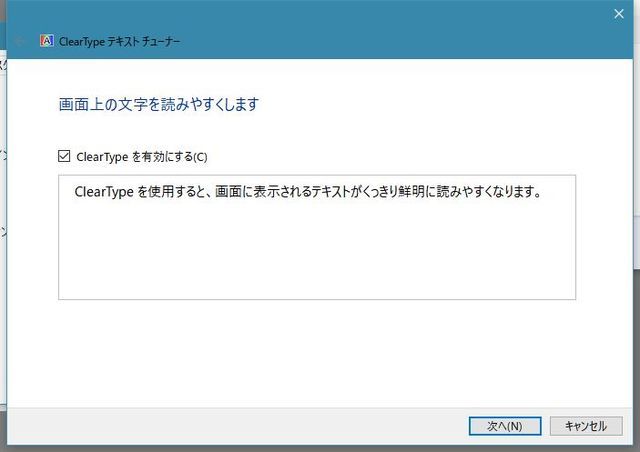 クリックしてみると、「ClearTypeテキストチューナー」の画面が表示された。この画面は以前見たことがある画面だ。以下、「次へ」クリックしていくとテキストサンプルの画面が出てきて、見やすいサンプルを選択して「次へ」をクリックしていく。  5枚ほどテキストサンプルを選択する画面が出てきて、見やすい文字が表示される設定を行ってくれる。 この設定でやっと文字が見やすくなった。 Windows 10ではこのコントロールパネルをベースにしたパソコンの設定を、Windows 10で新しく出来た「Windowsの設定」に移行しようとしているようにみえるのだが、なかなかその統一が出来ないようだ。今後もWindowsの設定はこの2つが並列する形で行われるようだ。 お気に入りの記事を「いいね!」で応援しよう
最終更新日
2017.10.26 10:45:47
コメント(0) | コメントを書く |